| Kontextmenu |
Einträge |
verknüpfte Aktion |
Bemerkung |
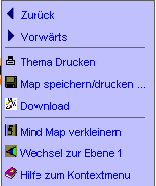 |
Zurück: |
Anzeige der letzten Browser-Seite. |
- |
| Vorwärts: |
Anzeige des nächsten history-Eintrages. |
Dieses Funktion bleibt wirkungslos, wenn es keinen aktuelleren Eintrag gibt. |
| Thema Drucken: |
Anzeige des Themas als pdf-Datei im gleichen Fenster. |
Mit Thema sind die Mind Map im Hauptfenster und alle unmittelbar damit zusammenhängenden Textbeschreibungen gemeint. Die pdf-Datei können Sie anschließend durchblättern, ausdrucken und sogar auf Ihren Rechner herunterladen. |
| Download: |
Übertragen der Mind Map im mmp-Format auf Ihren PC. |
Die Mind Map können Sie dann mit der Mind Manager-Software weiter bearbeiten! |
| Map speichern/drucken |
Die Mind Map wird als gif-Datei angezeigt. Diese können Sie anschließend über das Standard-Kontextmenu ausdrucken oder auch auf Ihre Festplatte herunterladen |
Zur Mind Map zurück gelangen Sie über die Navigationsleiste des Browsers. Achten Sie darauf die Mind Map immer im Querformat auszudrucken. |
| Ebenenwechsel: |
Die Mind Map wird (falls vorhanden) in einer höheren bzw. tieferen Ebene dargestellt. |
Anmerkung: Die Ebene gibt die Tiefe der Verästelung an. Eine Mind Map der 2. Ebene besteht aus Hauptästen unter denen sich höchstens noch ein Zweig befindet. Ein Wechsel der Ebenenansicht zur Ebene-1 ist z.B. zum Einprägen der Hauptpunkte vorteilhaft. |
| Map verkleinern/
vergrößen:
|
Anzeige einer kleineren/größeren Variante der Mind Map (falls vorhanden). |
Je nach Schärfe des Sehsinns und Größe Ihres Bildschirmes ist eine bestimmte Ausdehnung der Mind Map vorteilhaft. |
| Hilfe: |
Anzeige der Hilfe zum Kontextmenue |
Das vorliegende Dokument wird in das Hauptfenster geladen. |